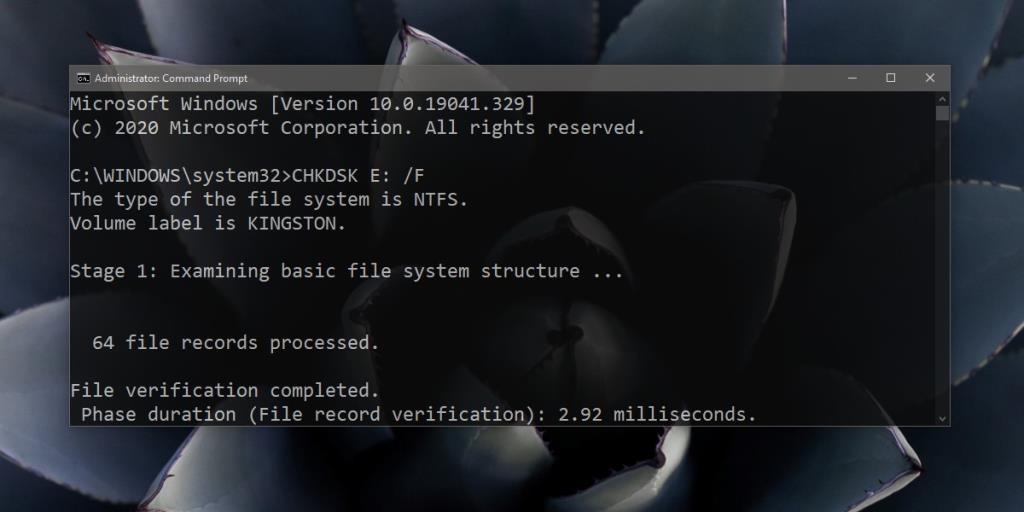Đĩa cứng có thể gặp sự cố. Hư hỏng vật lý đối với đĩa cứng thường không thể sửa chữa được nhưng đĩa có thể có vấn đề về phần mềm và chúng có thể được khắc phục. Bạn có thể phải sử dụng vô số công cụ để sửa chữa chúng, tùy thuộc vào sự cố nhưng trước khi có thể khắc phục sự cố, bạn sẽ cần phải chẩn đoán nó.

Chạy CHKDSK
Windows 10 đi kèm với rất nhiều công cụ chẩn đoán tích hợp để xác định điều gì có thể xảy ra với một thành phần phần mềm hoặc phần cứng. Đối với ổ cứng, Windows có công cụ Kiểm tra đĩa (CHKDSK). Đây là một công cụ dòng lệnh mà bạn có thể sử dụng để kiểm tra lỗi ổ cứng và sửa chữa chúng.
Công cụ này có thể được sử dụng trên ổ đĩa bên trong và bên ngoài. Nếu bạn muốn chạy công cụ trên ổ đĩa Windows của mình , bạn sẽ cần phải chạy nó từ bên ngoài Windows, tức là bạn phải truy cập Command Prompt từ bên ngoài Windows thông qua menu khắc phục sự cố.
Cách chạy CHKDSK
Để chạy công cụ CHKDSK, bạn phải có quyền quản trị trên hệ thống của mình. Bạn cũng nên làm quen với các tham số cho lệnh này. Các tham số sẽ xác định hành động mà công cụ thực hiện.
Cú pháp cơ bản
chkdsk [Drive] / Chuyển đổi
Thí dụ
chkdsk D: / r
Một lệnh bình thường trông như thế này:
chkdsk D: / f / r / x
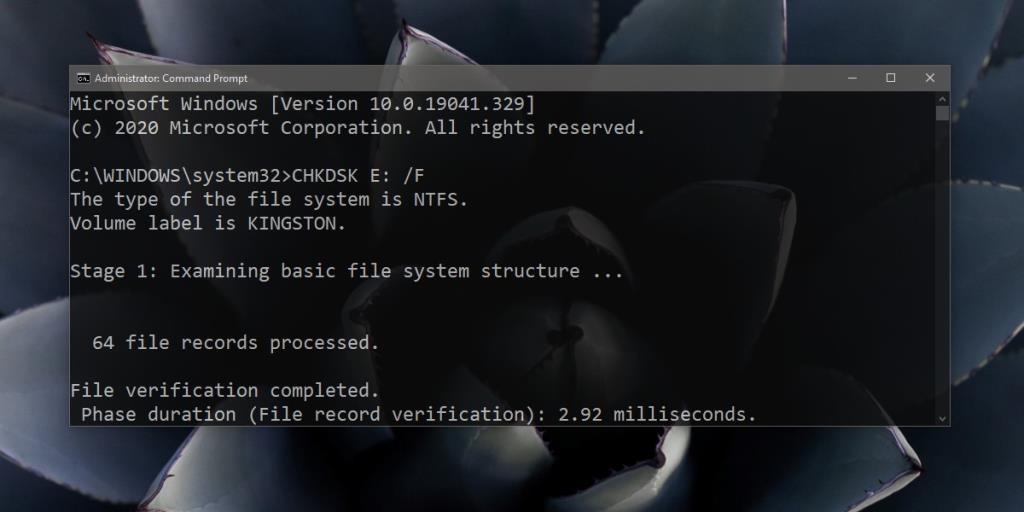
/ F, / r và / x đều là công tắc và chúng cho công cụ biết phải làm gì.
/f yêu cầu công cụ sửa bất kỳ lỗi nào mà nó tìm thấy./r yêu cầu công cụ tìm kiếm khu vực xấu./x yêu cầu công cụ tháo ổ đĩa trước khi nó bắt đầu quá trình kiểm tra.
Ngoài ba công tắc này, còn có các công tắc sau;
/iThực hiện kiểm tra đĩa nhanh chóng và ít kỹ lưỡng hơn. Nó chỉ có thể được sử dụng với ổ đĩa NTFS./perf cung cấp cho công cụ quyền truy cập vào nhiều tài nguyên hệ thống hơn cho phép nó hoạt động nhanh hơn/scan sẽ không tháo ổ đĩa trước khi kiểm tra nó (không thể sử dụng với công tắc / x vì những lý do rõ ràng)/v sẽ liệt kê tên và đường dẫn đến từng tệp trong ổ đĩa khi nó chạy kiểm tra
Có một số công tắc khác mà bạn có thể sử dụng với công cụ này và Microsoft có tài liệu chi tiết về chúng. Nói chung, công cụ này sẽ không xóa dữ liệu của bạn nhưng hệ thống của bạn có thể chậm lại khi đang chạy.
Sự kết luận
Công cụ CHKDSK có thể sửa chữa các lỗi trên ổ đĩa nhưng nó cũng có thể không khắc phục được một số vấn đề nhất định. Bạn có thể thử các công cụ sửa chữa đĩa khác ở vị trí của nó. Đôi khi, các vấn đề về phần mềm có thể khiến ổ đĩa trở nên vô dụng và bạn có thể phải mua một ổ đĩa mới.